win7實現無線投影機到電視

首先要確保電腦和電視連在同一個WiFi下,這樣才能保準資料傳輸,不管是用電腦自身投屏,還是藉用其他應用投影屏都需要這樣。然後打開網絡,看看是否可以被電腦識別
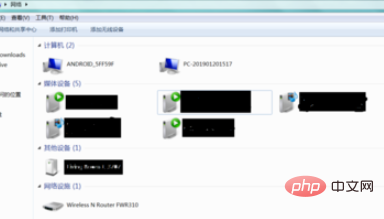
確保電腦可以識別後,還要確保自己電腦上有文件,這樣就可以傳輸,然後打開windows media player,就可以透過這來開啟自己要傳輸的檔案
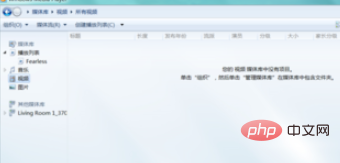
然後將想要播放的檔案拖放到右邊的播放清單。
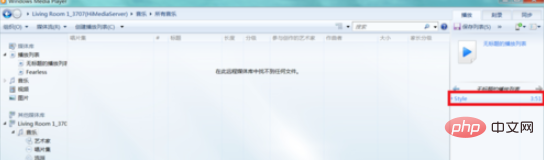
最後右鍵點擊,選擇播放到,然後就可以選用指定的播放器播放
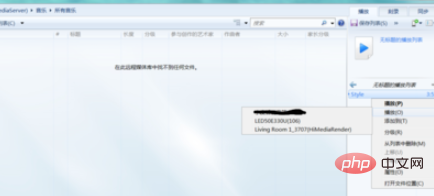
相關文章教學推薦:windows教學
#以上是win7實現無線投影機到電視的詳細內容。更多資訊請關注PHP中文網其他相關文章!

熱AI工具

Undresser.AI Undress
人工智慧驅動的應用程序,用於創建逼真的裸體照片

AI Clothes Remover
用於從照片中去除衣服的線上人工智慧工具。

Undress AI Tool
免費脫衣圖片

Clothoff.io
AI脫衣器

Video Face Swap
使用我們完全免費的人工智慧換臉工具,輕鬆在任何影片中換臉!

熱門文章

熱工具

記事本++7.3.1
好用且免費的程式碼編輯器

SublimeText3漢化版
中文版,非常好用

禪工作室 13.0.1
強大的PHP整合開發環境

Dreamweaver CS6
視覺化網頁開發工具

SublimeText3 Mac版
神級程式碼編輯軟體(SublimeText3)
 創維電視投影機指南(輕鬆享受大螢幕視覺體驗的秘訣)
Aug 07, 2024 pm 06:20 PM
創維電視投影機指南(輕鬆享受大螢幕視覺體驗的秘訣)
Aug 07, 2024 pm 06:20 PM
在現代科技的快速發展下,創維電視作為一種智慧電視產品,不僅具備出色的畫質和音效,還擁有豐富的功能,其中之一便是投影功能。透過投屏,我們可以將手機、平板等裝置上的內容無線傳輸到創維電視上,享受更大螢幕的視覺體驗。本文將為您介紹創維電視如何投影螢幕的詳細步驟和技巧,幫助您輕鬆實現投影機操作。連接 Wi-Fi 並打出創電視投螢幕功能連接 Wi-Fi透過遙控器上的選單按鈕進入 設定介面。找到 網路 選項。選擇已連線的 Wi-Fi,確保網路連線正常。開啟投影機功能在 設定介面 中找到 投影機功能。確保 投影機功能 已打
 Win7工作列不顯示圖示怎麼辦? 電腦工作列圖示消失的解決辦法
Jun 09, 2024 pm 01:49 PM
Win7工作列不顯示圖示怎麼辦? 電腦工作列圖示消失的解決辦法
Jun 09, 2024 pm 01:49 PM
最近有不少使用Win7系統的用戶,發現工作列中的圖示突然消失不見了,導致操作起來非常不方便,又不清楚具體如何解決,本文將為大家帶來Win7系統解決工作列圖示消失的方法吧!原因分析碰到這樣的情況時一般有二種情況:一種是電腦上工作列並不是說真的消退,僅僅掩藏起來了,一種是任務欄確實消失了。方法一:1.有一種情況先要確定,便是當滑鼠落在顯示器最下邊,任務欄就能表明的情況,則可以立即在任務欄點擊滑鼠點擊,挑選「特性」。 2.在開啟的對話框裡將「隱藏工作列」的選擇項目的&
 win7中怎麼清除全部的桌面背景圖片? Win7刪除個人化背景圖片的技巧
Jun 02, 2024 am 09:01 AM
win7中怎麼清除全部的桌面背景圖片? Win7刪除個人化背景圖片的技巧
Jun 02, 2024 am 09:01 AM
Win7系統中,有許多用戶想刪除個人化設定的桌面背景圖片,但不知道如何刪除,本文將帶給大家Win7系統刪除個人化背景圖片的方法。 1.首先,開啟Win7系統的控制面板介面,點選進入到「外觀與個人化」設定;2、接著,在開啟的介面中,點選其中的「變更桌面背景」設定;3、然後,點選下方的「桌面背景」選項;4、隨後,選擇全選,再點選全部清除即可。當然也可以使用在"自訂"下,右鍵單擊要刪除的主題,然後單擊快捷選單上的&q
 Win7網路發現在哪裡? Win7開啟網路發現功能的技巧
Jun 04, 2024 am 09:02 AM
Win7網路發現在哪裡? Win7開啟網路發現功能的技巧
Jun 04, 2024 am 09:02 AM
許多電腦使用者都知道網路發現是一種網路設置,這個設定會影響電腦是否能夠找到網路上的其他電腦與裝置以及網路上的其他電腦的時候找到電腦,那麼win7系統如何開啟網路發現呢?下面電腦系統之家u盤裝置為大家介紹win7系統開啟網路發現的操作教學。 1.首先,點選桌面工作列的「開始功能表」圖標,選擇開啟「控制台」介面。 2、接著,在開啟的介面中,設定“檢視方式”為“類別”,再選擇進入到“網路和Internet
 Win7新增Windows憑證的操作方法
Mar 26, 2024 pm 07:46 PM
Win7新增Windows憑證的操作方法
Mar 26, 2024 pm 07:46 PM
1.先在Win7系統的開始按鈕中選擇控制台選項。 2.接著在彈出來的控制面板中,點選【使用者帳號與家庭安全】項目。 3.接著在彈出來的介面中點選【憑證管理器】。 4.最後點選【新增Windows憑證】這裡就可以建立你的憑證了。 win7新增和管理windows憑證的操作方法就為小夥伴們詳細分享到這裡了,更多精彩教程盡在PHP中文網!
 win7電腦更改開機聲音操作方法介紹
Mar 26, 2024 pm 09:30 PM
win7電腦更改開機聲音操作方法介紹
Mar 26, 2024 pm 09:30 PM
1.先把想要做為開機音樂的檔案複製到C:WindowsMedia對應目錄。如圖所示:2、單機右鍵桌面,選擇個人化選單;如圖所示:3、選擇聲音選項;如圖所示:4、在聲音介面的【聲音】選卡中【程式事件】框內選取【Windows登錄】,然後點選【瀏覽】;如圖所示:5、選取需要更換的音樂文件,點選打開,然後點選應用並確定儲存設定內容即可。如圖所示:
 電視螢幕漏光問題解析(探討電視螢幕漏光原因及解決方案)
Jul 29, 2024 pm 03:02 PM
電視螢幕漏光問題解析(探討電視螢幕漏光原因及解決方案)
Jul 29, 2024 pm 03:02 PM
電視機已經成為了家庭娛樂的重要組成部分,但是有時候我們可能會發現電視打開時出現漏光的現象,這給觀看體驗帶來了一定的困擾。本文將深入探討電視螢幕漏光問題的原因,並提供一些解決方案,幫助讀者更好地理解和處理這個問題。一:什麼是電視螢幕漏光問題-概念解釋:電視螢幕漏光是指在黑色或暗色背景下,螢幕邊緣或角落處出現亮光。 -現象漏光可能表現為明顯的亮斑或亮線,有時還會造成畫面的不均勻亮度。二:LED 背光技術與漏光問題LED 背光原理:現代液晶電視使用 LED 背光技術,將白光透過液晶面板轉換為彩色影像。
 win7修改開機動畫的操作步驟
Mar 26, 2024 pm 08:51 PM
win7修改開機動畫的操作步驟
Mar 26, 2024 pm 08:51 PM
1.按住【Win+R】鍵,開啟執行對話框,在搜尋框內輸入【regedit】,然後確定;如圖所示:2、在開啟的登錄編輯器中依序開啟HKEY_LOCAL_MACHINESoftwareMicrosoftWindowsCurrentVersionAuthenticationLogonUIBackgroud;如圖所示:3、雙擊【OEMBackground】並打開,把預設的數值【0】改為【1】,然後確定退出;如圖所示:4、把圖片重命名backgroundDefault.jpg,(圖片大小不能超過256k






